복잡한 거 싫거나, 컴퓨터가 없거나,
가볍게 ai그림 찍먹하는 용도라면 이 포스트 참조
※컴퓨터 있거나 갤럭시면 아래 링크 참조
https://arca.live/b/aiart/70542062
뇌를빼도따라할수있는코랩webui입문글 - AI 그림 채널
1. colab들어간다밑에사이트 북마크등록 + 밑에사이트는 짤뽑는동안 절대 끄면 안된다------------------------------------------------------------------------
arca.live
컴퓨터가 있다면 어플 설치 필요 없이
코랩이라는 것을 통해서
webui를 세팅하고 모바일로 돌리면 된다고 한다.
나는 일시적으로 컴퓨터를 사용할 수 있는 환경에서
입문을 하게 되어 아이패드 프로밖에 없었음.
장단점은 다음과 같다.
장점 : 간단한 세팅, 인터넷 없이 가능, 누워서 할 수 있다
단점 : 속도가 느림, 학습자료의 한계 (대부분 webui 기반)
이 글은 맨땅에 헤딩하면서
시행착오 겪은 것들이라
틀린 부분이 있을 수 있음.

내가 쓰는 기기는 2021년에 출시된
M1칩이 들어있는 아이패드 프로 3세대이다.
사진 1장 뽑는데 걸리는 시간은
- 테스트용 30초
- 일반 그림 업스케일링 1분
- 업스케일링 + Hires 적용 시 1분~2분 정도
그 이전 출시 기기면 더 걸릴 듯
Draw Things 사용법
1. Draw Things 어플 다운
https://apps.apple.com/kr/app/draw-things-ai-generation/id6444050820
Draw Things: AI Generation
Draw Things is a AI-assisted image generation tool to help you create images you have in mind in minutes rather than days. Master the cast spells and your Mac will draw what you want with a few simple words. Draw Things runs locally on your phone to pro
apps.apple.com
앱스토어에만 있다.
갤럭시라면 코랩으로 돌리는 방법밖에 없는듯
2. 샘플 모델 다운
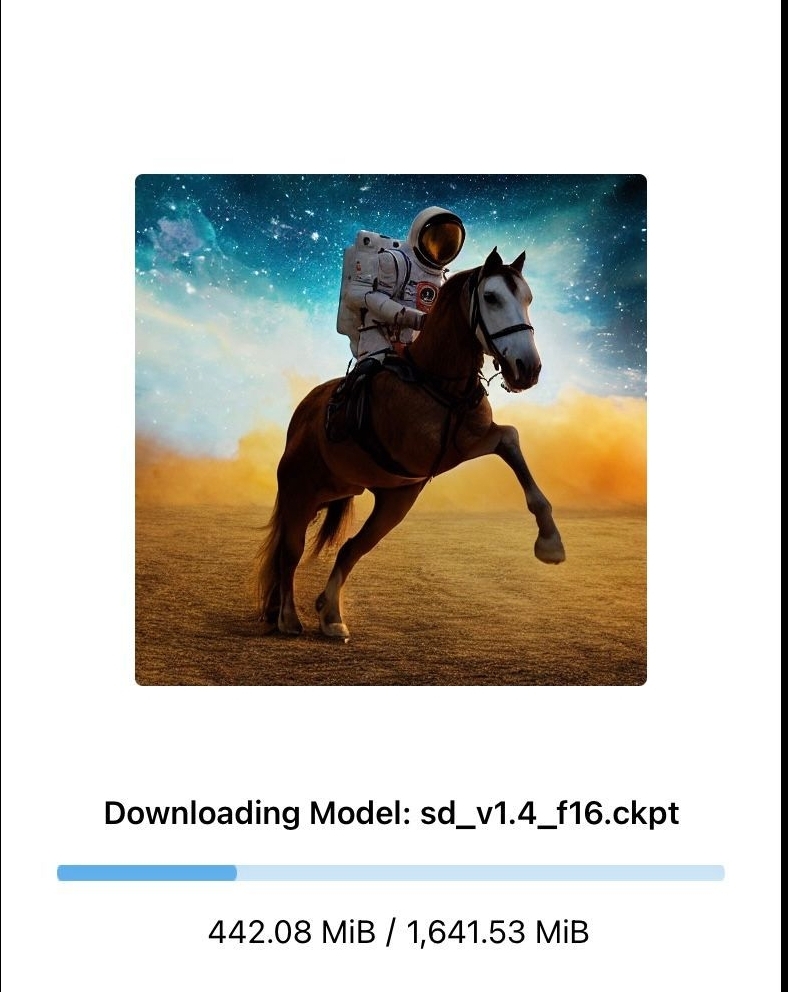
어플을 실행하면 팝업이 뜬다.
모델은 그림체라 생각하면 편하다
기본과 Anime (Anything v3) 정도만 받으면 됨
찍먹수준에선 무난하게 사용가능하다.
왜냐면 Civitai라는 사이트에서
고퀄리티 모델과 VAE(색감 개선)을 다운받아
적용시킬 수 있기 때문이다.
Civitai 모델 다운로드 및 VAE 적용 방법
3. 기본세팅
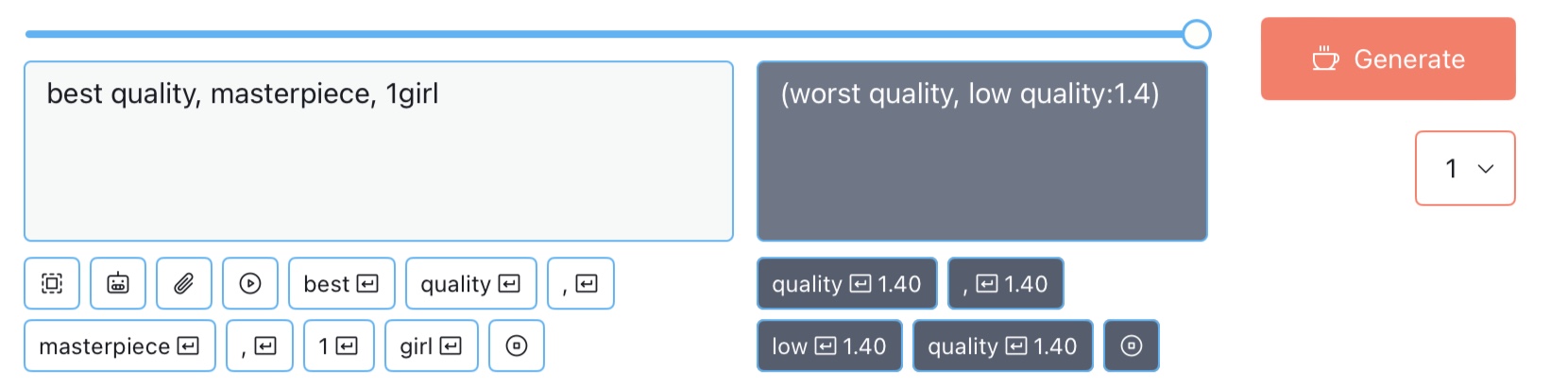
1) 프롬프트 :
masterpiece, best quality, 1girl,
2) 네거티브 프롬프트 :
(worst quality, low quality:1.4)
이건 가장 기본적인 프롬프트라고 한다.
넣고 안 넣고 퀄리티 차이가 꽤 난다는 듯?
쉼표는 프롬프트를 구분해준다.
뒤의 숫자는 얼마나 강조 하는지 여부인데
아무것도 없는 기본이 1.0이고
0.8~1.4 사이에서 조정하는 듯.
()표시는 ai가 안 씹게 강조하는 역할이라고 한다.
프롬프트를 구체적으로 입력할수록
그림의 디테일이 살아난다고 한다.
네거티브는 입력한 태그가
포함 안 되게 그려주는 기능이다.
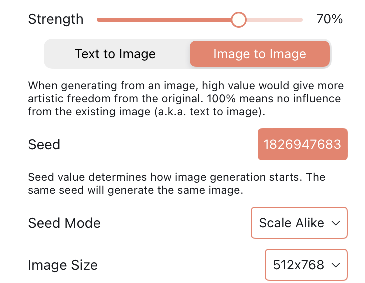
3) Strength (디노이징 강도) :
100%에 가까울수록 Ai에게 자유도가 주어지고
0%에 가까울수록 원본 이미지를 유지한다
- 최초에 프롬프트로 생성시 : 100%
- 그림 유지하면서 디테일 수정 : 30~50%
- 전체적으로 많이 수정 : 70%~80%
4) Seed : 아무거나
생성되는 그림의 시리얼넘버 같은 거.
터치하면 바꿀 수 있고
Generate 밑의 숫자를 조정하면
랜덤시드로 여러장 생성된다.
*디노이징시 시드를 안 바꿔주면
비슷한 그림만 나오거나 쨍해진다.
5)Seed Mode : Torch CPU Compatible
6) Image Size (해상도) : 512*512 or 512*768
- 512*512 : 제작자 추천 해상도. 상반신 위주로 나오지만 속도가 빠르다.
- 512*768 : 전신 그림을 뽑아도 잘 나오지만 시간이 비교적 오래걸린다.
- 768*512 : 가로사진이나 풍경사진
해상도가 높을수록 퀄리티는 좋아지지만
그만큼 오래 걸린다. 얼굴이 뭉개지거나 상반신만 나오면
보통 해상도 문제이다.
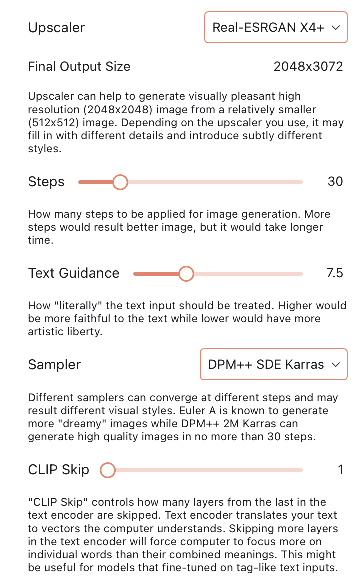
7) Upscaler (업스케일링) :
기본 = disabled
본격 = Real-ESRGAN x4+ (실사 느낌) /Real-ESRGAN x4+Anime (애니메이션 느낌)
해상도를 높여준다.
처음부터 쓰면 생성 시간이 꽤 많이 걸린다.
구도가 어느 정도 마음에 든 그림이 나오면
디노이징 강도를 낮추고 적용한다.
8) Steps :
테스트 = 10
실전 = 20~30
실사= 40~50
사용 중인 모델을 몇 단계나 적용시킬지이다.
숫자가 커질수록 이미지 생성이 오래 걸린다.
극실사 그림이 40 정도라고 하니 참고
9) Text Guidance (CFG Scale) : 입력한 프롬프트를 얼마나 잘 따를지 여부이다. 기본 8 미만이 적당하고 많이 바꿔주고 싶으면 2.5
10) Sampler :
DPM++ 2M Karras =빠르고 중상급 퀄리티 (추천)
DPM++SDE Karras=비교적 느리지만 좋은 퀄리티
11) CLIP Skip : 2
12) Batch Size : 1
동시에 몇 장을 랜덤으로 뽑아낼지 정하는 옵션이다.
동시에 여러장을 작업하니
아이패드 환경에서는 그만큼 오래걸리고 발열도 꽤 있다.
테스트에서도 웬만해서는 1추천
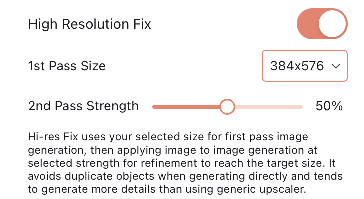
13) High Resolution Fix (Hi-res) : 70% 유지
[적용시에만 체크]
t2i에서만 적용된다.
최종본+고퀄리티 작업을 하고 싶을 때 설정한다.
테스트로 뽑다가 마음에 드는 그림이 나오면
시드복사후 hires fix 설정후 t2i로 뽑으면 된다.
4. 예시
모든 설정이 끝났으면
원하는 프롬프트를 입력하고 생성 버튼 (Generate)을 눌러준다.
나는 아래의 조건으로
테스트 없이
기본 모델과 업스케일러만 바꿔서 1번씩만 돌렸다.
모델 바꾸면 자동으로 추가되는
프롬프트가 있기도 하니 쉼표 확인할 것
프롬프트 :
1girl, best quality, masterpiece, hyper detailed
네거티브 프롬프트:
worst quality, low quality:1.4
디노이징:100%
Steps : 20
text guidance : 3.5
Seed : 매번 랜덤

모델 : Generic (Stable Diffusion v1.5)
업스케일 : Real-ESRGAN x2+

모델 : Elden Ring (v3)
업스케일 : Real-ESRGAN x4+

모델 : Anime (Anything v3)
업스케일 : Real-ESRGAN x4+Anime

모델 : Modern Disney (v1)
업스케일 : Real-ESRGAN x4+Anime

모델 : Cyberpunk Anime
업스케일 : Real-ESRGAN x4+Anime
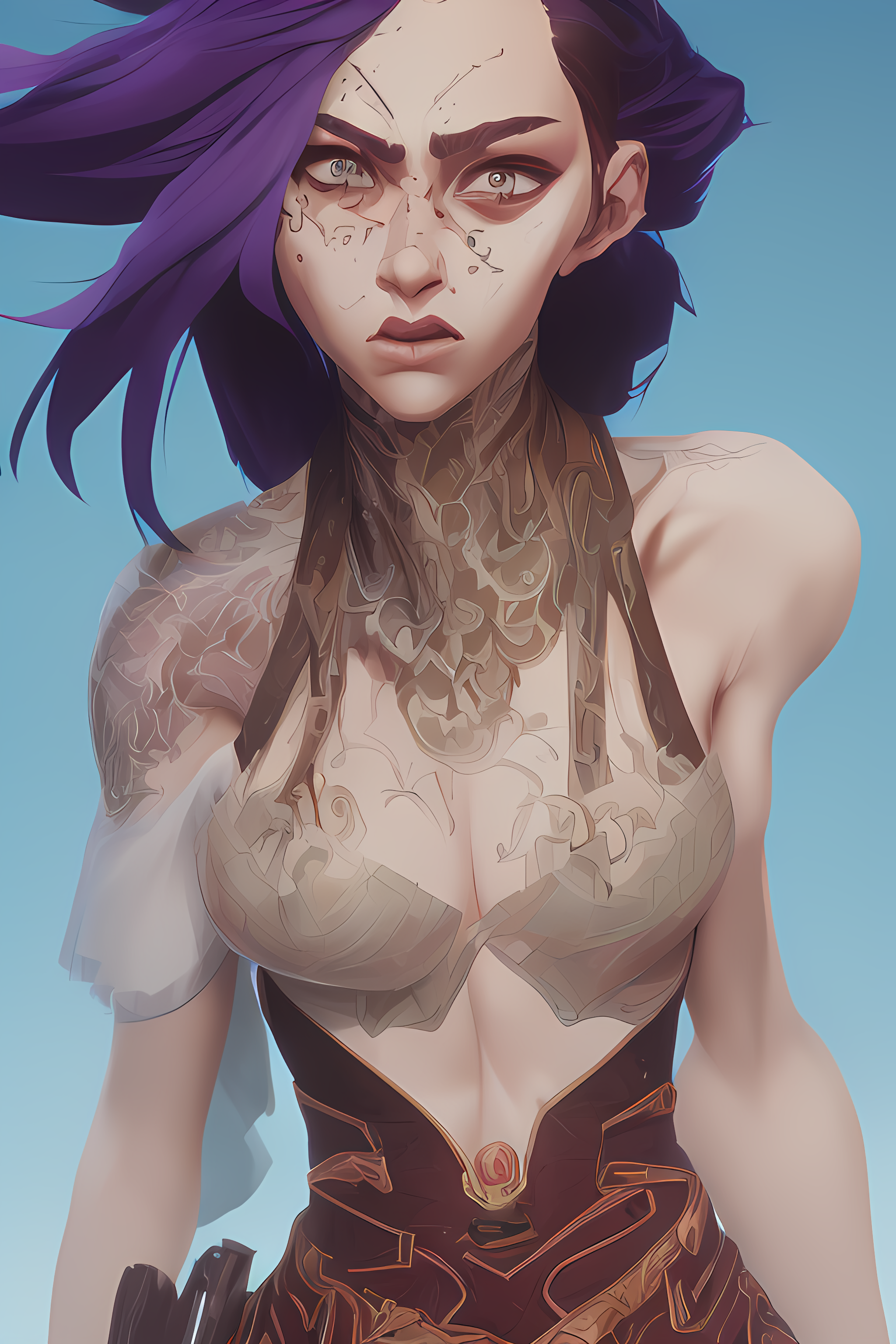
모델 : Arcane (v3)
업스케일 : Real-ESRGAN x4+Anime

모델 : Spider-Verse (v1)
업스케일 : Real-ESRGAN x4+Anime

모델 : Van Gogh Style (Lvngvncnt v2)
업스케일 : disabled
뭉개지는 부분들을 수정하려면
디노이징을 60%~70% 정도로 설정하고 프롬프트를 수정하고 다시 생성하면 된다.
'AI그림 > Draw things' 카테고리의 다른 글
| [Draw Things] LoRa(로라) 적용하여 한복입히기 (0) | 2023.04.21 |
|---|---|
| [Draw Things] Inpainting으로 원하는 부분만 수정하기 (2) | 2023.04.16 |
| [Draw Things] 그림 생성 속도 2배 빠르게 설정하기 (CoreML) (0) | 2023.04.15 |
| [Draw Things] 낙서로 ai그림 그리기 (Scribble) (0) | 2023.04.14 |
| [Draw Things] Civitai 모델 및 VAE 적용하기 (0) | 2023.04.13 |